安装银河麒麟操作系统,閾惰惫鏀堕摱绯荤粺鍚庡彴鐧诲綍
银河麒麟操作系统V10安装指南

随着信息技术的飞速发展,自主可控的操作系统越来越受到重视。银河麒麟操作系统(KylinOS)作为中国自主研发的操作系统,旨在满足国家信息安全和自主可控的需求。本文将详细介绍如何在您的计算机上安装银河麒麟操作系统V10。
一、准备工作

在开始安装之前,请确保您已准备好以下条件:
一台计算机,推荐配置为Intel或AMD处理器,至少2GB内存。
一个空的U盘或硬盘分区,用于安装操作系统。
银河麒麟操作系统V10的ISO镜像文件。
一个鼠标和键盘。
二、下载银河麒麟操作系统V10

您可以从银河麒麟官方网站(https://www.kylinos.cn/)下载银河麒麟操作系统V10的ISO镜像文件。根据您的硬件架构(x86_64或ARM64),选择相应的版本下载。
下载完成后,将ISO镜像文件复制到U盘或硬盘分区中。
三、创建启动U盘
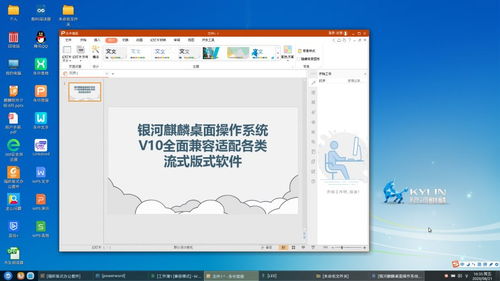
使用U盘启动计算机前,需要将ISO镜像文件烧录到U盘中。以下以Windows系统为例,介绍如何创建启动U盘:
下载并安装UltraISO软件。
打开UltraISO软件,点击“文件”菜单,选择“打开”,选择ISO镜像文件。
点击“启动”菜单,选择“写入硬盘镜像文件”。
选择U盘作为写入目标,点击“写入”按钮开始烧录。
烧录完成后,U盘即可作为启动盘使用。
四、启动计算机并安装操作系统
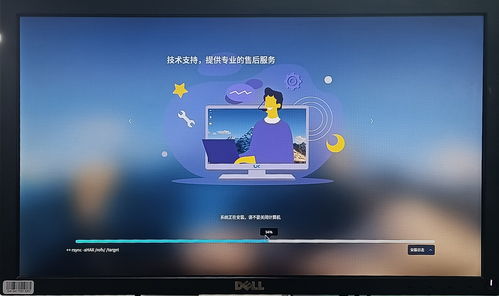
将U盘插入计算机,重启计算机。在启动过程中,根据提示按F2、F10或Del键进入BIOS设置。
在BIOS设置中,将启动顺序设置为从U盘启动。保存设置并退出BIOS。
计算机将自动从U盘启动,进入银河麒麟操作系统V10安装界面。
按照以下步骤进行安装:
选择“安装银河麒麟操作系统V10”选项。
选择安装语言和键盘布局。
选择安装类型,如“全新安装”或“升级安装”。
选择安装分区,将操作系统安装到硬盘分区中。
等待安装过程完成,重启计算机。
五、安装完成后配置网络

安装完成后,计算机将自动启动到桌面。此时,您可能需要配置网络连接。
以下以命令行方式配置网络连接为例:
打开终端。
输入以下命令查看网络接口状态:
ip link show
根据提示,找到默认网络接口(如ens192)。
输入以下命令修改网卡配置文件:
vi /etc/sysconfig/network-scripts/ifcfg-ens192
将ONBOOT设置为yes,并保存文件。
重启网络服务:
systemctl restart network
输入以下命令检查网络连接:
ping www.baidu.com
六、安装必要工具
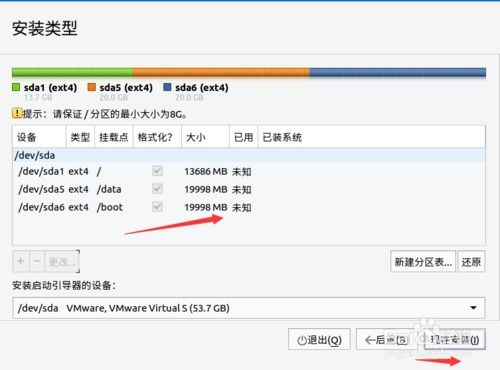
为了方便使用,您可能需要安装一些常用工具。以下以命令行方式安装为例:
打开终端。
输入以下命令安装工具:
dnf install vim curl wget tree net-tools lrzsz -y
等待安装完成。
